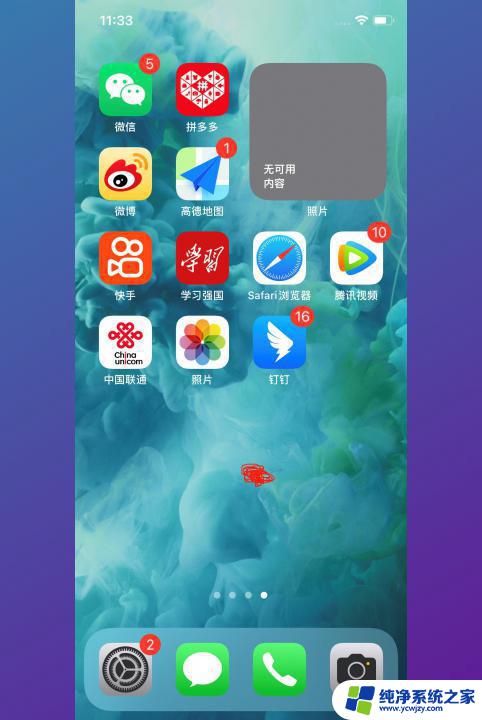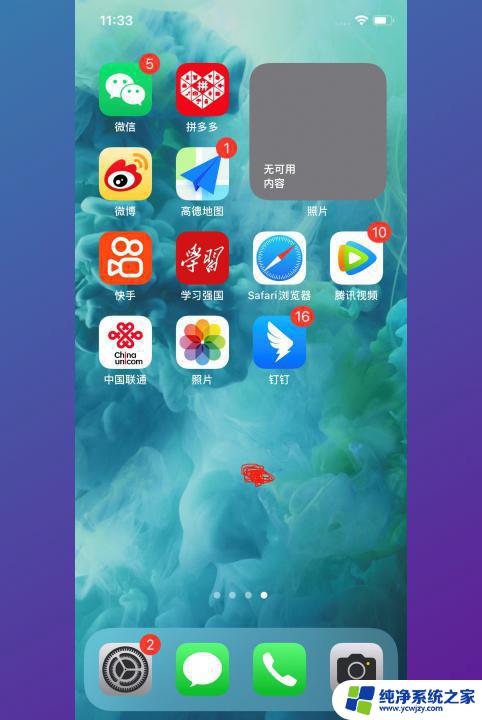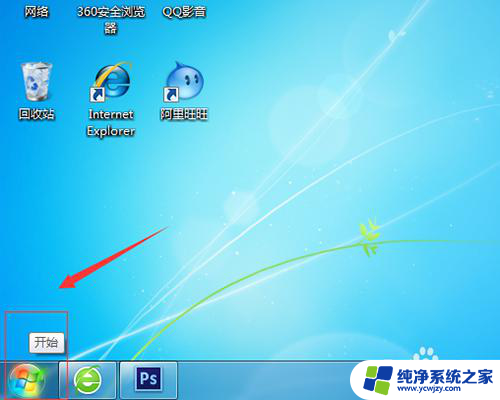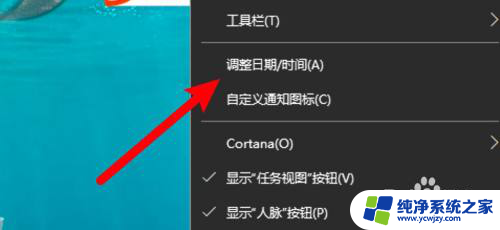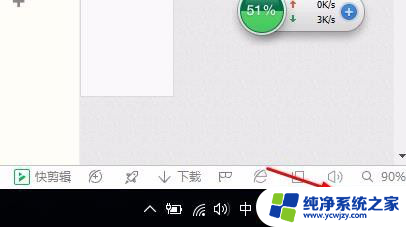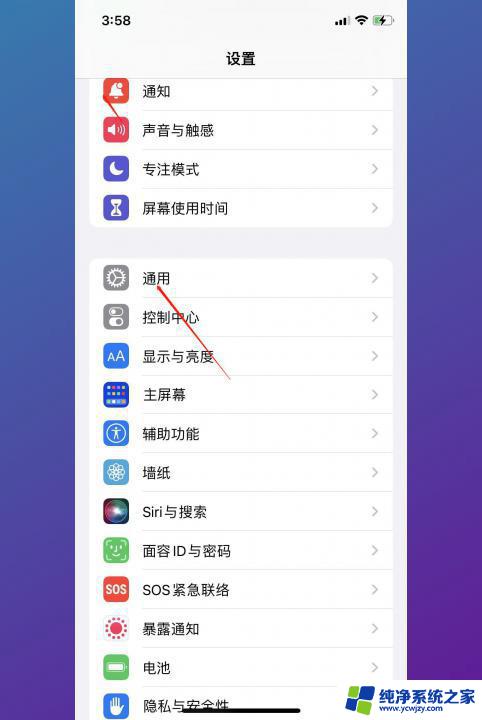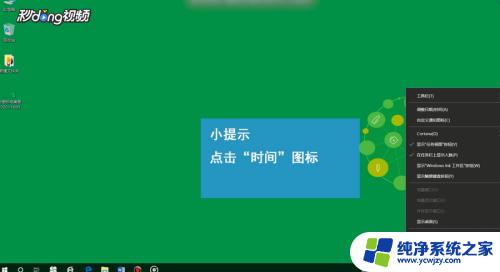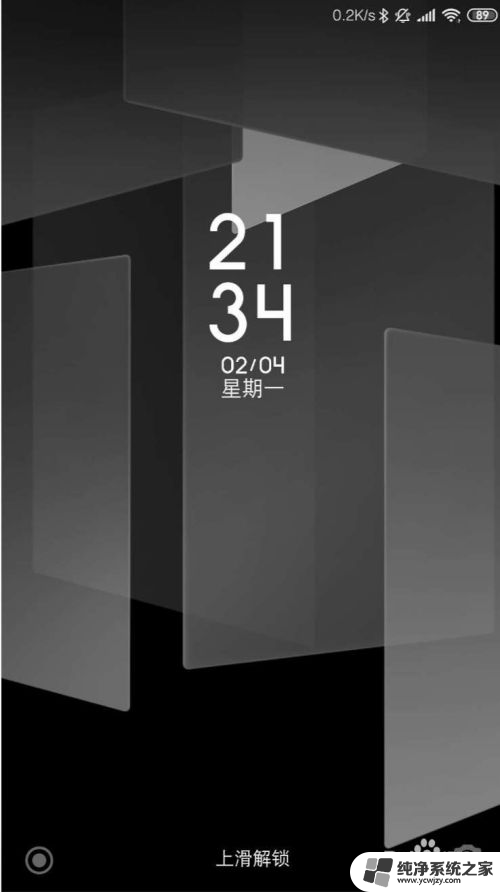电脑桌面显示时间怎么设置 电脑屏幕时间显示怎么调整
电脑桌面显示时间怎么设置,如何设置电脑桌面的时间显示?如何调整电脑屏幕上的时间显示?这是许多人在使用电脑时遇到的问题,对于那些经常依赖电脑来管理时间的人来说,确保电脑上的时间准确显示是非常重要的。幸运的是调整电脑桌面和屏幕上的时间显示并不复杂。无论是Windows操作系统还是Mac操作系统,都提供了简单的方法来更改时间设置。在本文中我们将分享一些简单的步骤,帮助您轻松调整电脑桌面和屏幕上的时间显示。
步骤如下:
1.首先我们需要点击电脑桌面左下角的“开始”图标,然后找到“控制面板”选项并点击进入该选项卡。
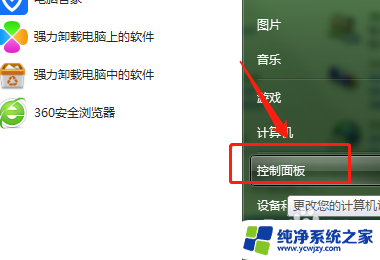
2.接下来在”控制面板”的选项卡中,点击”查看方式”右侧的三角图标。将其设置为“大图标”。
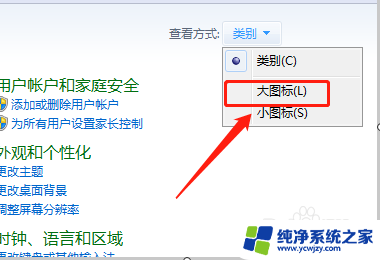
3.然后我们需要在选项卡中继续滑动鼠标向下找到“电源选项”选项卡并点击进入,如下图所示。
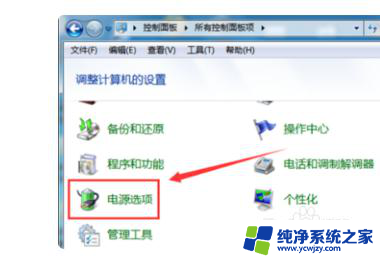
4.接着在打开的电源选项页面中找到左侧的“选择关闭显示器的时间”按钮,并点击进入该选项卡。
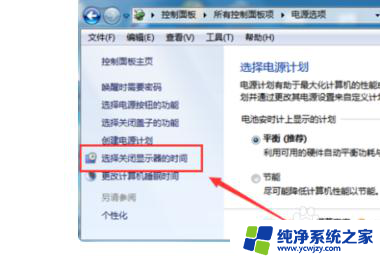
5.然后在打开的页面中就可以进行电脑屏幕关闭时间的设置了,点击关闭显示器右侧的三角图标。就可以根据个人需要设置电脑屏幕关闭的时间。
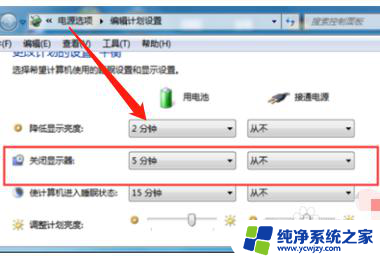
以上就是电脑桌面显示时间的设置方法,如果有不明白的地方,您可以根据小编的操作步骤来尝试,希望这能对大家有所帮助。